La mayoría de trámites que forman un servicio del Catálogo de servicios de EACAT están definidos tecnológicamente como formularios PDF . En estos casos, la documentación que se adjunta a los trámites, si procede, se puede enviar de 2 modos en función de su peso, número de documentos adjuntos permitidos y de cómo el prestador del servicio ha definido el trámite:
a) Dentro del mismo formulario PDF
Normalmente, al igual que el ejemplo de la imagen, la parte donde se adjunta la documentación a aportar es la parte final del formulario.  Y lo que hay que hacer es lo siguiente:
Y lo que hay que hacer es lo siguiente:
- Es necesario escribir el texto descriptivo del archivo que se desea adjuntar (no es necesario que tenga el mismo nombre que el archivo).

- Pulsar el botón Adjunta y buscar el documento a adjuntar dentro de nuestro ordenador.

- Buscar el documento a adjuntar en nuestro ordenador y pulsar Abrir.

Si nos hemos equivocado de documento, y queremos anexar un documento diferente, pulsamos el botón Eliminar, para eliminar el archivo previamente seleccionado (en este caso Documento de prueba.docx).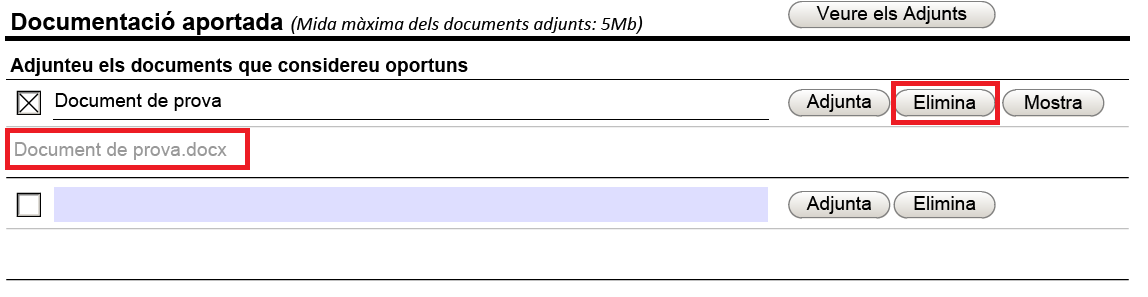
- Si queremos continuar añadiendo documentos, volvemos a escribir el texto descriptivo del segundo documento y pulsamos nuevamente Adjunta.
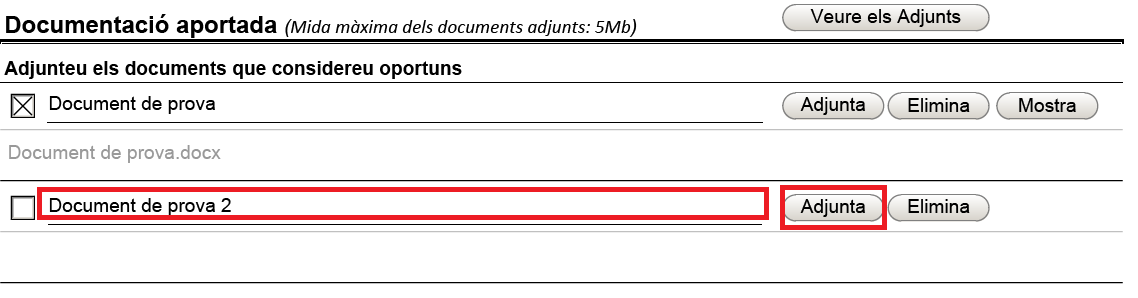
- Y así sucesivamente con las siguientes limitaciones:
- El tamaño máximo por archivo son 5 Mb, con un máximo total de 10 MB por trámite.
- Los tipos de archivos admitidos depende de cada formulario PDF pero no se permiten los archivos zip, raro, archivos comprimidos en general y ejecutables, por razones de seguridad y para seguir las políticas de Adobe.
- Algunos formularios específicos tienen limitado el número de archivos adjuntos permitidos.
Si tienes que adjuntar documentos más pesados o más documentos de los permitidos a nivel de formulario puedes utilizar la opción Ventanilla de registro que se explica a continuación.
b) A través de la ventanilla de registro
La ventanilla de registro se utiliza, tal y como hemos comentado, cuando:
- El peso del archivo supera los 5 MB.
- El formulario específico tiene limitado el número de archivos que se pueden adjuntar pero tenemos la necesidad de adjuntar más.
- El prestamista ha definido el trámite para que se utilice la ventanilla de registro. En este caso, para saberlo deberemos ir a los contenidos del trámite en el Catálogo de servicios y trámites de EACAT, buscar el trámite y, en el apartado Cómo se hace si debe enviarse a través de la ventanilla de registro o no.
Encontraremos cómo enviar un PDF a través de la Ventanilla de registro y toda la información necesaria en la FAQ GT – ¿Para qué sirve la Ventanilla de registro?


